ดาวน์โหลด TeamViewer สำหรับ MacBook เพื่อควบคุมคอมพิวเตอร์ของคุณจากระยะไกล การติดตั้งบน MacBook Air หรือ Pro นั้นง่ายมากด้วยคำแนะนำง่ายๆ ในบทความด้านล่าง!
 |
วิธีดาวน์โหลด TeamViewer สำหรับ MacBook อย่างรวดเร็ว
หลังจากที่เราได้ สำรวจ ฟีเจอร์ที่น่าสนใจของแอปไปแล้ว เราจะมาเรียนรู้วิธีดาวน์โหลด TeamViewer สำหรับ MacBook แบบง่ายๆ กันทันที บทความนี้ไม่เพียงแต่ให้คำแนะนำทั่วไปเท่านั้น แต่ยังแสดงรายการแต่ละขั้นตอนพร้อมภาพประกอบเพื่อให้คุณทำตามได้ง่ายอีกด้วย
คู่มือฉบับย่อ:
ขั้นแรก ให้ไปที่หน้าแรกของ TeamViewer เลือกเวอร์ชัน macOS แล้วคลิก "ดาวน์โหลด" จากนั้นดับเบิลคลิกที่ไอคอน "ติดตั้ง TeamViewer" จากนั้นคลิก "ดำเนินการต่อ" ในบทนำ แล้วเลือก "ติดตั้ง"
คุณจะต้องยืนยันโดยป้อนรหัสผ่านอุปกรณ์ของคุณ เมื่อเสร็จสิ้น คุณสามารถเปิดแอปและเริ่มใช้งานได้ทันทีสำหรับที่ทำงานหรือโรงเรียน
คำแนะนำโดยละเอียดสำหรับการดาวน์โหลด TeamViewer มีดังต่อไปนี้:
ต่อไปนี้เป็นคำแนะนำโดยละเอียดพร้อมรูปภาพในการดาวน์โหลด TeamViewer สำหรับ MacBook Air และ Pro:
ขั้นตอนที่ 1: หน้าจอเข้าสู่ระบบได้รับการปรับปรุงใหม่ ช่วยให้คุณสลับระหว่างโหมดต่างๆ ได้อย่างง่ายดาย และมอบประสบการณ์การเข้าสู่ระบบที่ราบรื่น คลิก "ดาวน์โหลด TeamViewer" เพื่อเริ่มต้นใช้งาน
 |
ขั้นตอนที่ 2: เมื่อดาวน์โหลดเสร็จแล้ว ให้ค้นหาไฟล์ที่ดาวน์โหลดมาในคอมพิวเตอร์ของคุณ ดับเบิลคลิกที่ไฟล์เพื่อเริ่มโปรแกรมติดตั้ง TeamViewer
 |
ขั้นตอนที่ 3: จากนั้นจะมีหน้าต่างใหม่ปรากฏขึ้น คลิกปุ่ม "ติดตั้ง TeamViewer" หรือ "ติดตั้ง TeamViewer" (ขึ้นอยู่กับภาษาที่แสดง) เพื่อเริ่มขั้นตอนการติดตั้ง
 |
ขั้นตอนที่ 4: ในส่วนบทนำ คลิก "ดำเนินการต่อ" เพื่อดำเนินการดาวน์โหลด TeamViewer สำหรับ MacBook ต่อไป
 |
ขั้นตอนที่ 5: จากนั้นเลือก "ติดตั้งซอฟต์แวร์" เพื่อดำเนินการติดตั้งให้เสร็จสมบูรณ์
 |
การดาวน์โหลด TeamViewer สำหรับ MacBook ไม่ใช่เรื่องยากหรือเสียเวลา เพียงทำตามคำแนะนำง่ายๆ เพื่อติดตั้งและดาวน์โหลด TeamViewer สำหรับ MacBook Air หรือ Pro คุณก็สามารถติดตั้งแอปพลิเคชันได้อย่างรวดเร็วและเริ่มใช้ประโยชน์จากเครื่องมือนี้ได้เลย
ที่มา: https://baoquocte.vn/huong-dan-tai-teamviewer-cho-macbook-don-gian-va-nhanh-chong-288245.html



![[ภาพ] ภาพพาโนรามารอบสุดท้ายของรางวัล Community Action Awards ประจำปี 2025](https://vphoto.vietnam.vn/thumb/1200x675/vietnam/resource/IMAGE/2025/11/15/1763206932975_chi-7868-jpg.webp)
![[ภาพ] เลขาธิการโต ลัม ต้อนรับรองประธานบริษัท Luxshare-ICT Group (ประเทศจีน)](https://vphoto.vietnam.vn/thumb/1200x675/vietnam/resource/IMAGE/2025/11/15/1763211137119_a1-bnd-7809-8939-jpg.webp)
![[ภาพ] นายกรัฐมนตรี Pham Minh Chinh พบปะกับตัวแทนครูดีเด่น](https://vphoto.vietnam.vn/thumb/1200x675/vietnam/resource/IMAGE/2025/11/15/1763215934276_dsc-0578-jpg.webp)


















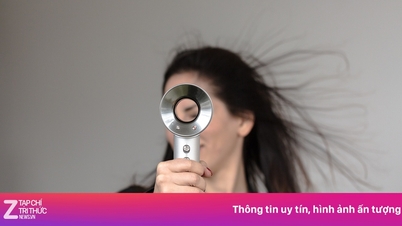




























































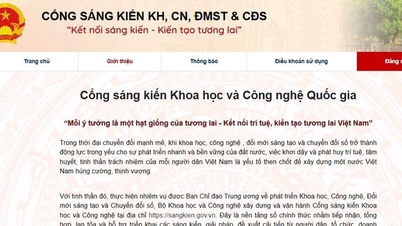




















การแสดงความคิดเห็น (0)